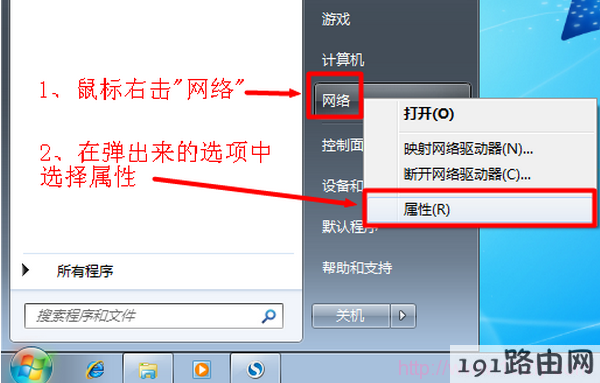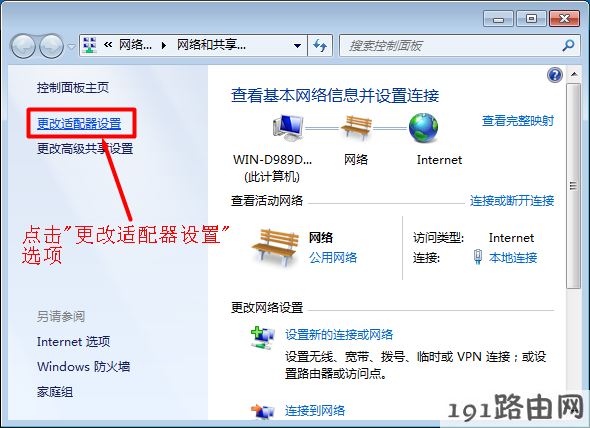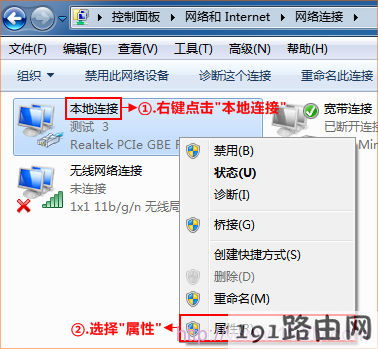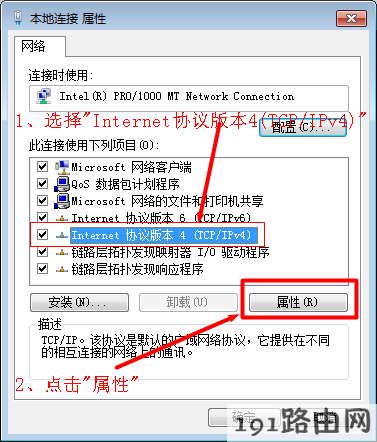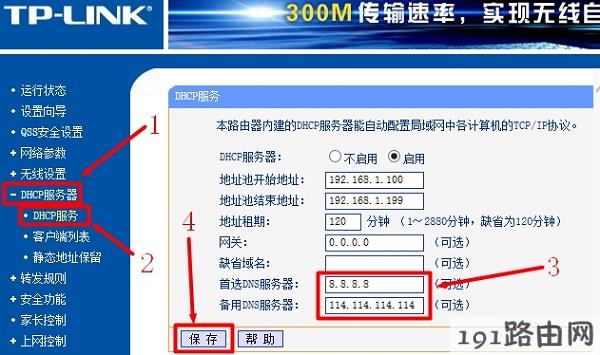【WiFi之家网】电脑能上qq但是打不开网页怎么办?图文教程,详细信息请阅读下文!
本文介绍了电脑能上qq但是打不开网页的解决办法,电脑能上网QQ但是打不开网页,这个问题很常见,很多用户在上网的时候都会遇到;原因是用户电脑或者路由器上面的DNS服务器地址被恶意程序/软件进行了修改。
为什么电脑或者路由器上的DNS服务器地址被修改后,可以上QQ但不能浏览网页呢?简单总结起来就是:浏览网页需要用到DNS服务器进行域名解析,而登录QQ是用不到DNS服务器功能的。所以当用户的电脑或者路由器上面的DNS服务器地址被恶意修改后,用户的电脑任然可以上QQ,但是打不开网页。
解决办法一:设置电脑上DNS服务器地址
这里以Windows 7电脑为例进行介绍
1、右击桌面或者开始菜单中的“网络”——>选择“属性”.
2、点击“更改适配器设置”
3、右击”本地连接”选择”属性”
4、选择”Internet协议版本4(TCP/IPv4)”,并点击”属性”。
5、选择“使用下面的DNS服务器地址”——>首选DNS填写:8.8.8.8——>备选DNS服务器填写:114.114.114.114——>点击“确定”。
友情说明:8.8.8.8和114.114.114.114是两个免费的DNS服务器地址,所有用户都可以使用。你也可以电话咨询你的宽带运营商,问他们DNS服务器地址,然后在电脑上手动设置就可以了。
解决办法二:在路由器上设置DNS服务器地址
如果你使用了无线路由器,下面连接了多台电脑;如果一台一台的去修改电脑上的DNS服务器地址,就显得非常的麻烦;这时候我们可以在路由器设置正确的DNS服务器地址,通过DHCP服务器分配下去,所有的计算机都会获取到我们设置的DNS服务器地址。下文以TP-Link无线路由器为例进行介绍。
在路由器的设置界面点击“DHCP服务器”——>“DHCP服务”——>在“主DNS服务器”后面填写:8.8.8.8——>“备用DNS服务器”后面填写:114.114.114.114——>点击“保存”。
温馨提示:以上2种方法都可以解决电脑只能上QQ打不开网页的问题,用户根据自己的实际情况选择一种方法进行设置即可;但请注意:2种方法不要同时使用,而这任选其一就可以了。
原创文章,作者:路由器设置,如若转载,请注明出处:https://www.224m.com/22869.html